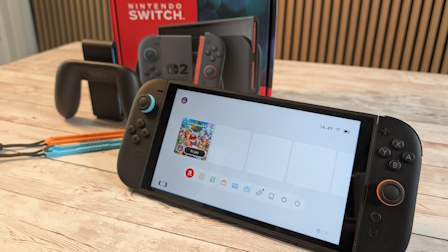|
|||||||
|
|
|
 |
|
|
Strumenti |
|
|
#1 |
|
Junior Member
Iscritto dal: Jun 2014
Messaggi: 4
|
Copiare un'immagine in un file PDF
Ho un file PDF dove devo apporre una firma.
Lo vorrei fare senza scannerizzarlo per non rovinarlo, la firma ce l'ho salvata sia in formato PDF che jpg ma non so come fare per incollarla sopra. Utilizzo Adobe Reader X Mi sapete dire se c'è un metodo per incollare l'immagine? Grazie |
|
|

|
|
|
#2 |
|
Senior Member
Iscritto dal: May 2005
Messaggi: 8694
|
Hai bisogno di un cosiddetto "PDF Editor", cioè un software che ti permette la modifica e non solo la lettura del documento. Molti sono a pagamento ma alcuni li troverai in forma gratuita o trial.
Ad esempio questo è un tutorial di un programma a pagamento che ti mostra che è possible: How to Insert image into PDF Document
__________________
. Thread Ufficiali: EasyCrypt ~ Old Files Manager ~ OSD Clock The real me is no match for the legend . |
|
|

|
|
|
#3 |
|
Senior Member
Iscritto dal: Dec 2000
Città: Pozzomaggiore (SS)
Messaggi: 12581
|
Puoi anche salvare le pagine come immagini, non so se adobe lo faccia certamente è possibile con PDF-XChange Viewer, applicare l'immagine, e ricreare il pdf incollando le immagini in un word processor, ad esempio.
|
|
|

|
|
|
#4 |
|
Senior Member
Iscritto dal: Jul 2012
Messaggi: 5114
|
Usando PDF-XChange Viewer in versione gratuita, la procedura è semplicissima (e il risultato è ottimo):tramite lo strumento "timbro" puoi impostare un timbro personalizzato con la tua firma (importando il file jpeg che rappresenta la firma), con cui potrai poi "timbrare" il documento dove vuoi.
Il vantaggio di questa soluzione è che si "sovrappone" la firma direttamente sul pdf originale... senza necessità di doverlo "riaprire in modifica" o di doverlo "esportare come immagine" (operazioni che rischierebbero comunque di "degradarlo" a livello di layout o di aspetto). Ultima modifica di Toucan : 29-06-2014 alle 13:41. |
|
|

|
|
|
#5 |
|
Senior Member
Iscritto dal: Dec 2000
Città: Pozzomaggiore (SS)
Messaggi: 12581
|
Questa soluzione è decisamente migliore. Non la conoscevo, uso il programma saltuariamente, ti ringrazio.
|
|
|

|
|
|
#6 |
|
Senior Member
Iscritto dal: May 2005
Messaggi: 8694
|
Toucan è un'ottima soluzione ma devi considerare che il timbro che si applica si può facilmente rimuovere con lo stesso PDF-XChange Viewer senza particolari procedure, essendo di tipo "oggetto" non è legato fisicamente al PC ma solo sovrapposto.
Quindi dovresti applicare il timbro, esportare come immagine ( in modo che il timbro si leghi effettivamente al PDF ) e reimportarlo con un software come JPEGtoPDF, praticamente si ritorna all'inizio
__________________
. Thread Ufficiali: EasyCrypt ~ Old Files Manager ~ OSD Clock The real me is no match for the legend . |
|
|

|
|
|
#7 | ||
|
Senior Member
Iscritto dal: Jul 2012
Messaggi: 5114
|
Quote:
Questa soluzione è adatta se il file pdf è ad uso "personale" (cioè se il documento è ad esempio destinato ad essere stampato oppure inviato via fax, quindi senza condivisione diretta del file originario)... ma non è adatta se il file pdf deve essere "distribuito" ad altri (visto che il timbro potrebbe essere facilmente rimosso o modificato, anche involontariamente). Quote:
Per evitare di passare per l'immagine intermedia (perdendo irreversibilmente i vantaggi tipici del formato pdf, tra cui la "scalabilità" del documento e la "ricercabilità" del testo), occorrerebbe trovare un programma gratuito in grado di "fondere" nel pdf i "commenti". Al momento non me ne vengono in mente... se non sbaglio, nemmeno Foxit Reader è in grado di farlo. Ultima modifica di Toucan : 29-06-2014 alle 16:01. |
||
|
|

|
|
|
#8 | |
|
Senior Member
Iscritto dal: May 2005
Messaggi: 8694
|
Quote:
Una volta applicato il timbro con PDF-XChange Viewer File --> Proprietà documento ( CTRL+D ) Sicurezza --> Password sicurezza --> Modifica impostazioni Questo è uno screenshot di esempio per le impostazioni da applicare:  Una volta salvato, il timbro sarà sì selezionabile come prima ma NON sarà possibile cancellarlo. Prima che venga chiesto, "la protezione è AES-256 come EasyCrypt ed è inattacabile!" è assolutamente FALSO I PDF protetti con questi software, che sia in apertura o in modifica, sono protetti per "modo di dire" ( specifico a differenza dei file protetti da EasyCrypt ) ma la protezione si riesce sempre a rimuovere, infatti ci sono riuscito anche adesso non c'è password alfanumerica da 1000 caratteri che tenga ( immagino, ma non ne sono certo, per la stessa natura del PDF venga direttamente bypassata dal file ) Certamente non è una cosa immediata o da tutti per questo la definisco "soluzione intermedia", non è come applicare solamente il timbro ma nemmeno integrarlo direttamente nel PDF che è la soluzione migliore che ci sia.
__________________
. Thread Ufficiali: EasyCrypt ~ Old Files Manager ~ OSD Clock The real me is no match for the legend . Ultima modifica di x_Master_x : 29-06-2014 alle 17:23. |
|
|
|

|
|
|
#9 | |
|
Senior Member
Iscritto dal: Jul 2012
Messaggi: 5114
|
Quote:
 La owner password dei pdf è una protezione molto debole... ma, se usata solo allo scopo di impedire modifiche di tipo "involontario" o "casuale", è più che sufficiente. In questo modo il "pdf timbrato" può essere inviato ad altri senza rischio che i "timbri" (e più in generale i "commenti") vengano involontariamente cancellati o modificati. P.S. Volendo essere pignoli, resta solo un problema non sempre trascurabile (dovuto genericamente all'utilizzo dei "commenti"): se nel visualizzatore pdf del destinatario non è selezionata l'apposita opzione per stampare anche i commenti, in caso di stampa del pdf la firma non verrà stampata... e questo potrebbe diventare un problema (ad esempio se il "pdf firmato" deve avere una rilevanza "legale"). Di solito quell'opzione è selezionata di default... ma, se così non è, non è sempre certo che il destinatario sappia dove intervenire per poter stampare il pdf nella sua interezza. Naturalmente questo problema non c'è se il timbro viene "fuso" nel pdf. Ultima modifica di Toucan : 29-06-2014 alle 21:24. |
|
|
|

|
|
|
#10 |
|
Senior Member
Iscritto dal: May 2005
Messaggi: 8694
|
Fermo restando che è vero quello che dici ( l'opzione è sempre attiva di default almeno con Adobe Reader e X-Change Viewer ) se dovessi inviare un PDF dal valore "legale" considerando i limiti delle password lo farei solo e soltanto come PNG unico convertito in PDF """protetto""" con la sola possibilità di stampa in modo da non dare possibilità di "riprendere" il testo originale ( se per quello c'è sempre l'OCR... ) anche se viene sbloccato.
Il PDF dovrebbe essere un formato di "sola lettura" ma non è propriamente così infatti come si è visto non garantisce nessun tipo di sicurezza al proprietario originale.
__________________
. Thread Ufficiali: EasyCrypt ~ Old Files Manager ~ OSD Clock The real me is no match for the legend . |
|
|

|
|
|
#11 |
|
Senior Member
Iscritto dal: Jul 2012
Messaggi: 5114
|
Un'altra soluzione (un po' rozza, ma molto efficace) si basa sull'uso di una stampante virtuale pdf.
La procedura è semplicissima: tramite PDF-XChange Viewer si "timbra" il documento apponendo la firma, poi direttamente da PDF-XChange Viewer lo si "stampa" tramite una qualunque stampante virtuale pdf (ad esempio PDFCreator). Il risultato è valido: essendo di fatto una "stampa", i commenti vengono "fusi" col documento sottostante evitando tutti i problemi sopra citati... e il documento finale resta a tutti gli effetti un pdf (con scalabilità, ricercabilità, ecc.). A rigore il pdf finale non è più quello di partenza, ma ne è una "stampa". In ogni caso, la qualità del pdf finale è di solito molto buona... sicuramente superiore a quella ottenibile passando per una "immagine intermedia". Se si deve inviare ad altri il documento firmato (o commentato), secondo me questa può essere una soluzione interessante (molto rapida e di qualità generalmente più che accettabile). Ultima modifica di Toucan : 30-06-2014 alle 10:47. |
|
|

|

|
| Strumenti | |
|
|
Tutti gli orari sono GMT +1. Ora sono le: 09:05.